Google スプレッドシートで最高値を強調表示する方法
Google スプレッドシートのカスタム数式機能を使用して、範囲内の最大値を強調表示できます。
次の例は、カスタム数式関数を実際に使用する方法を示しています。
例: Google スプレッドシートで最高値を強調表示する
Google スプレッドシートに次のデータ セットがあるとします。

「ポイント」列の最高値を強調表示したいとします。
これを行うには、範囲B2:B11内のセルを強調表示し、 [書式]タブをクリックし、 [条件付き書式] をクリックします。
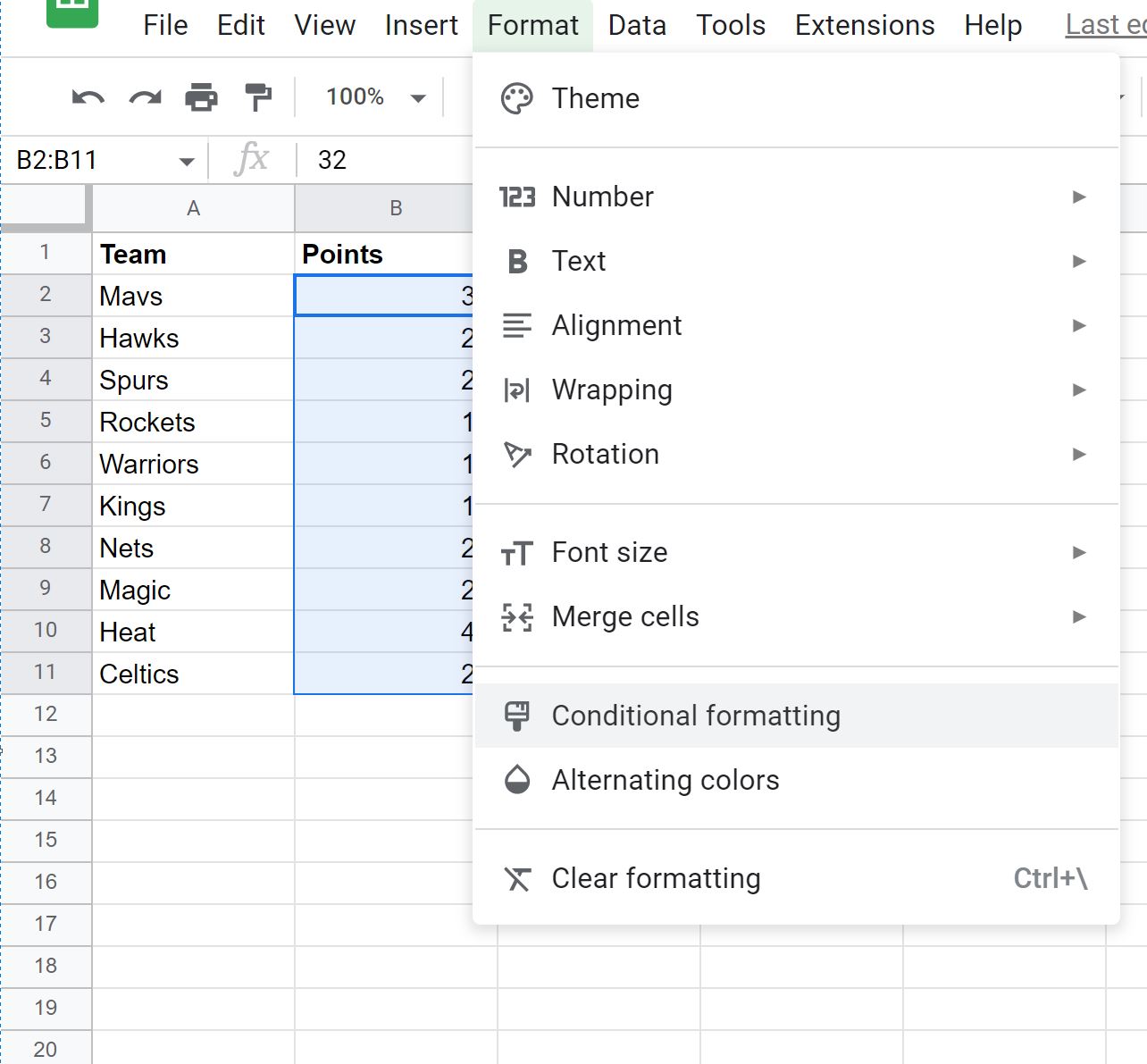
画面の右側に表示される[条件付き書式ルール]パネルで、[次の場合にセルを書式設定する] ドロップダウン メニューをクリックし、 [カスタム数式が ]を選択して、次の数式を入力します。
=B2=MAX($B$2:$B$11)
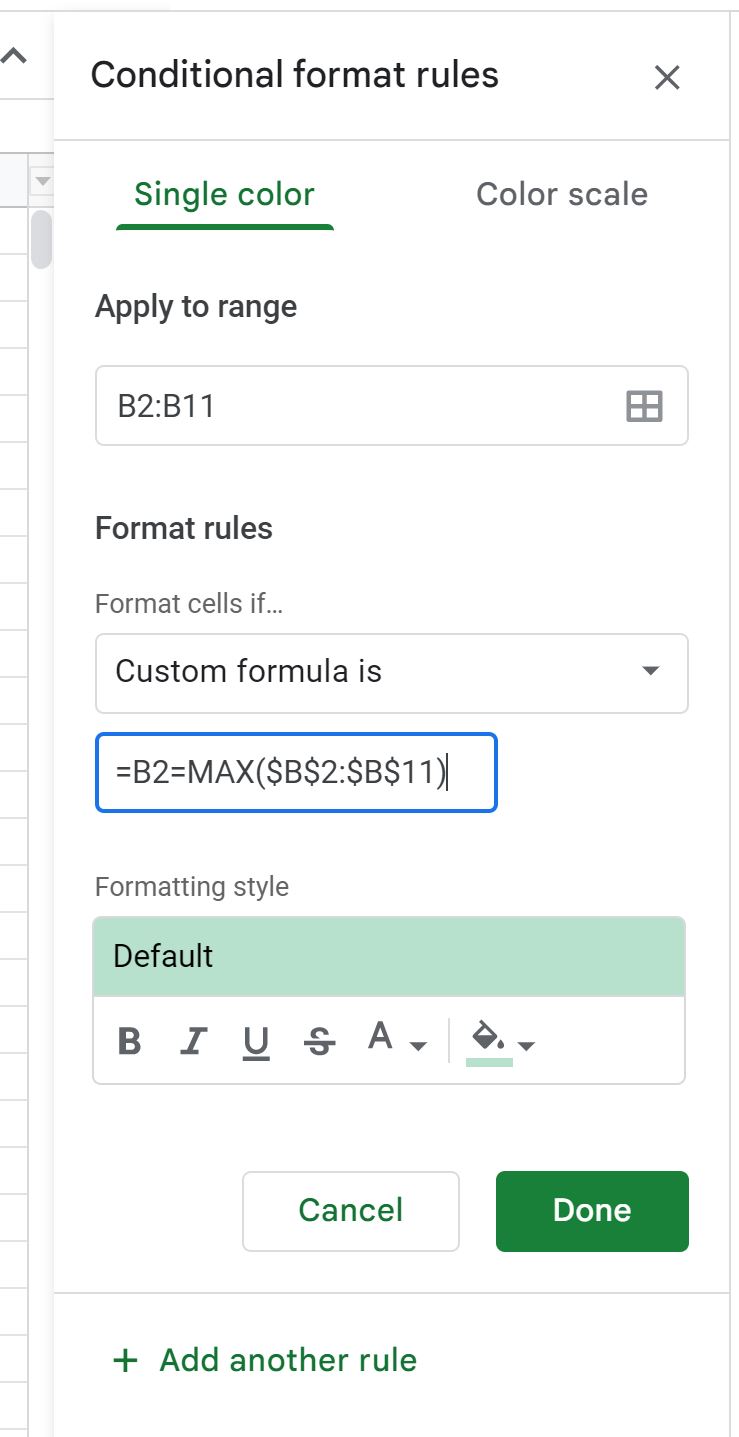
[完了]をクリックすると、 [ポイント]列で最も高い値を持つセルが強調表示されます。
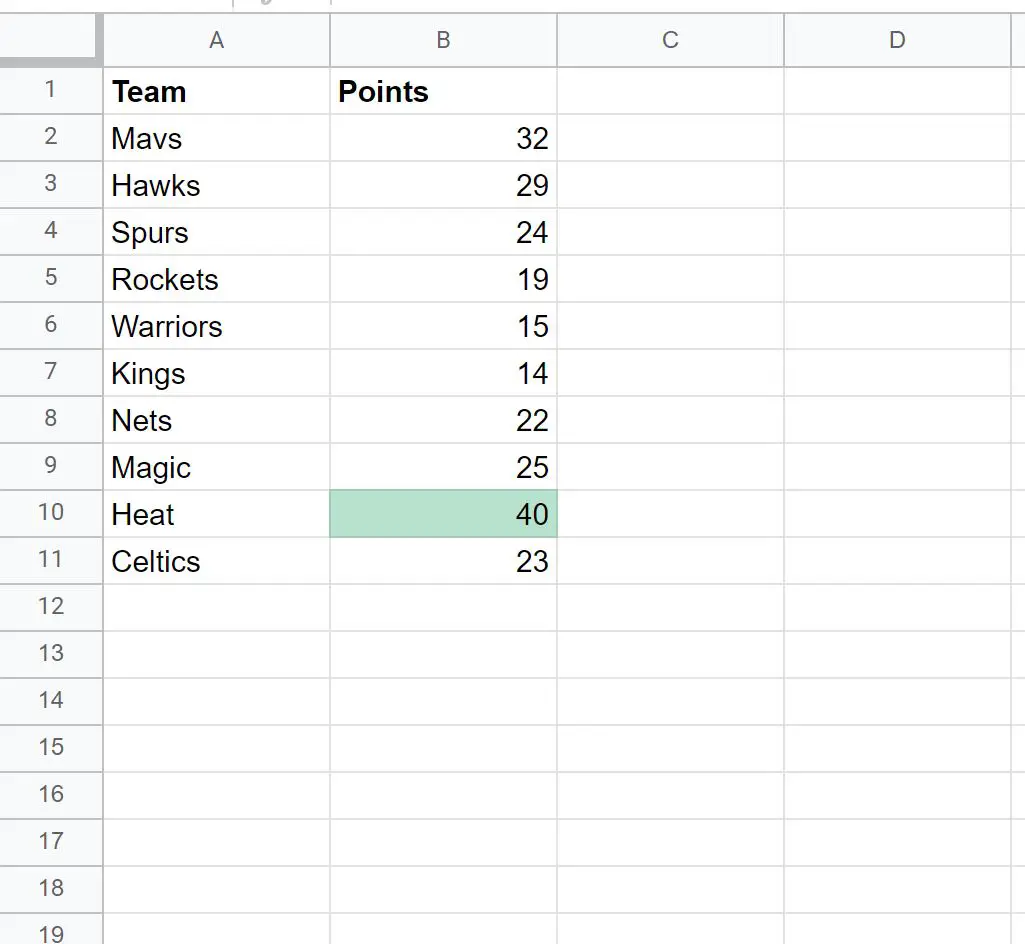
デフォルトでは、Google スプレッドシートは条件付き書式スタイルとして薄緑色の背景を使用します。
ただし、条件付き書式を希望どおりに表示するには、[書式設定スタイル]ボックスのデフォルト設定を変更します。
注: 範囲内に最大値を共有する複数のセルがある場合、それらの各セルが強調表示されます。
追加リソース
次のチュートリアルでは、Google スプレッドシートで他の一般的なタスクを実行する方法を説明します。
Google スプレッドシート: 別のセルにテキストが含まれている場合の条件付き書式設定
Google スプレッドシート: 別のセルが空でない場合の条件付き書式設定
Google スプレッドシート: 別のシートからの条件付き書式設定
Google スプレッドシート: チェックボックスベースの条件付き書式設定